Se sei nuovo nel mondo della pubblicazione su YouTube, c'è molta precisione che deve entrare in ogni dettaglio del tuo video, incluso il titolo, la descrizione e (forse la cosa più importante) la miniatura. Una miniatura seducente e coinvolgente può essere ciò che fa ottenere al tuo video tutte le visualizzazioni che cerchi.
Regola pratica

Immagine tramite Ben Brown.
La personalizzazione della miniatura è una parte essenziale del processo di creazione dei contenuti di YouTube. Sia che tu stia puntando al clickbait, attenendoti al motivo generale del tuo canale, cercando un aspetto minimo o aderendo alle linee guida dei tuoi clienti, l'aspetto della tua miniatura è molto importante. Prendi l'immagine sopra per esempio; questo era chiaramente solo per la miniatura, poiché non appare in nessun punto del video.
YouTube consiglia una dimensione della miniatura di 1280×720 pixel con una larghezza minima di 640 — e dovresti provare a mantenerlo sotto i 2 MB. YouTube accetta file JPEG, BMP e PNG , ma ho scoperto che JPEG funziona meglio e si carica più rapidamente. Come tutti i contenuti sulla piattaforma video, il contenuto della tua miniatura deve soddisfare le linee guida della community. C'è una regola generale secondo cui la tua miniatura deve rappresentare accuratamente il tuo video, quindi non può essere qualcosa di totalmente estraneo e clickbait-y. Tuttavia, questa regola non viene sempre applicata (vedi il canale di qualsiasi grande YouTuber).
Screenizza il tuo video

Immagine tramite Casey Neistat.
Una buona anteprima per il tuo pubblico è una schermata di un momento particolare del tuo video o durante il processo di editing. Per acquisire una schermata, tieni semplicemente premuto Maiusc+Comando+4 (Mac) o Tasto Windows/Alt + Stampa schermo (PC). Questo approccio è perfetto se non hai pensato di scattare una foto o pianificare la miniatura prima dello scatto. Sembra anche buono da parte tua perché nulla della tua miniatura (senza titolo) è ingannevole perché l'immagine è veramente dal video. Per caricare questa cattura dello schermo, fai clic sul pulsante "miniatura personalizzata" accanto alle immagini suggerite su YouTube. 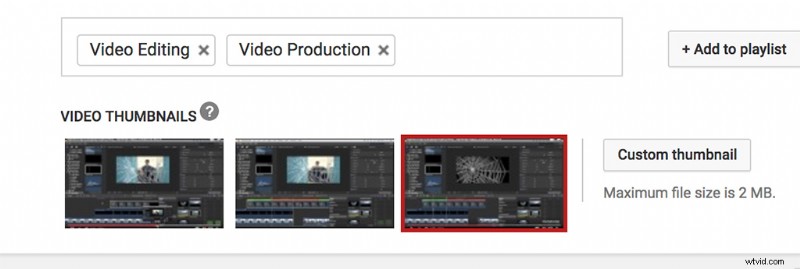
Come puoi vedere, YouTube genera automaticamente alcune immagini tra cui scegliere . Per un tutorial di editing video come questo, l'immagine specifica non ha molta importanza. Tuttavia, se stai creando un tutorial o qualsiasi video didattico che è fondamentalmente una ripresa statica, ti consigliamo di inserire del testo o della grafica sull'immagine.
Importazione di una foto separata
Un consiglio quando si gira il video è pianificare lo scatto per la miniatura. Quindi, se stai realizzando un video di viaggio, assicurati di pensare al miglior punto di riferimento o inquadratura possibile da afferrare in modo che la miniatura sia tutto ciò che vuoi che sia. Dopo aver scelto l'immagine giusta da utilizzare, apri software di fotoritocco come Photoshop o Shutterstock Editor e modifica o aggiungi effetti come preferisci.
L'uso della fotografia stock è un altro percorso accettabile da intraprendere se il tuo video è geograficamente specifico e basato sui viaggi. Ci sono apparentemente infiniti modi per confondere la tua miniatura. Il tipo di contenuto che pubblichi per diversi dati demografici avrà prestazioni diverse, quindi i bambini reagiscono in modo diverso ai vlog di viaggio rispetto agli adulti. Tutto dipende dai tuoi contenuti e dal pubblico a cui attiri di più.
Se includi titoli o testo nella miniatura, ricorda di ridimensionare il testo a una dimensione ragionevole. A meno che il video non sia il tuo video di "anteprima del canale", la miniatura sarà piccola, quindi qualsiasi testo piccolo sarà praticamente illeggibile.
